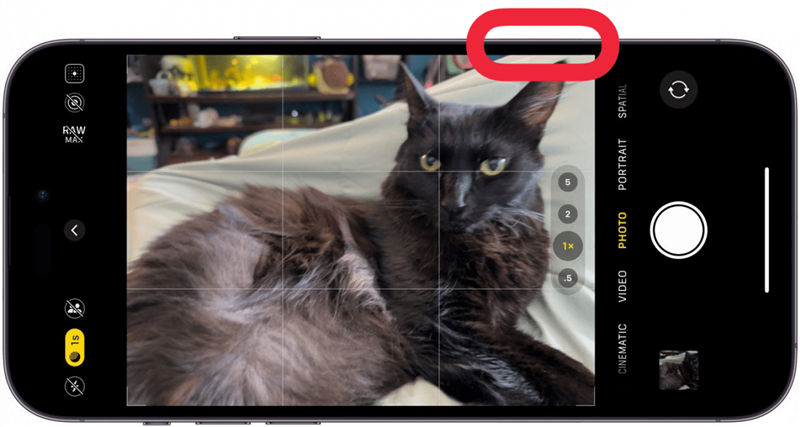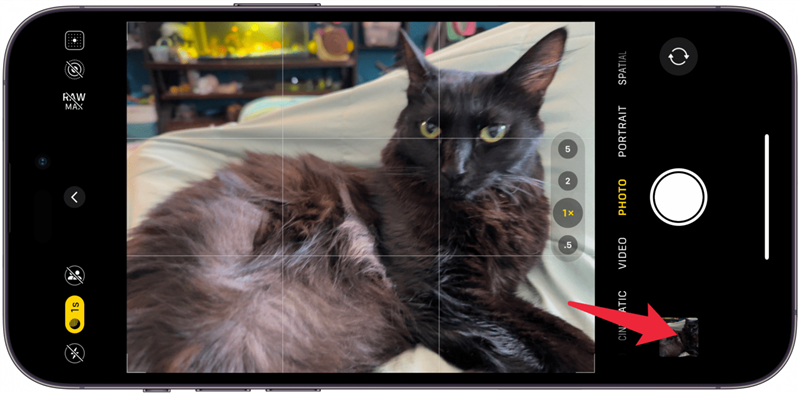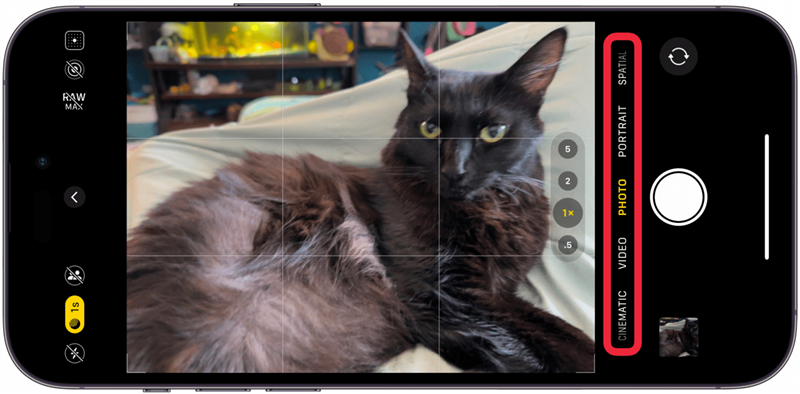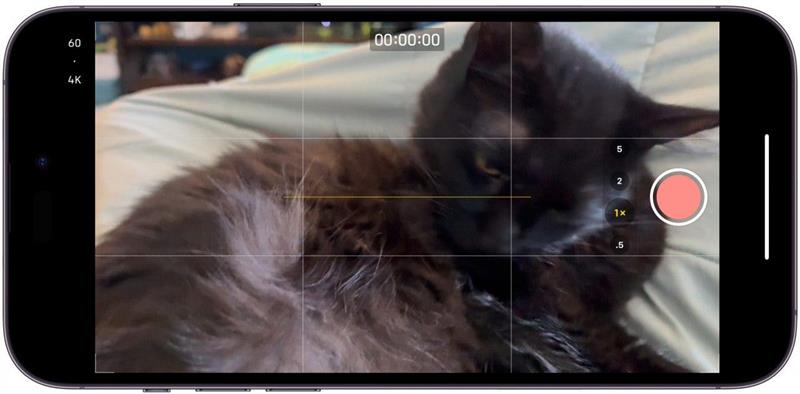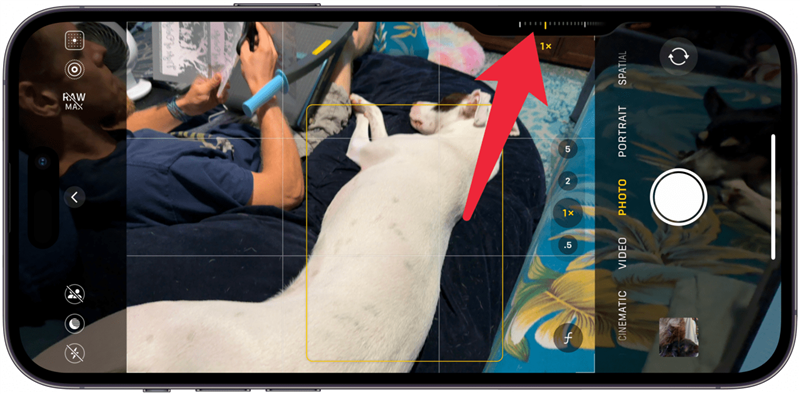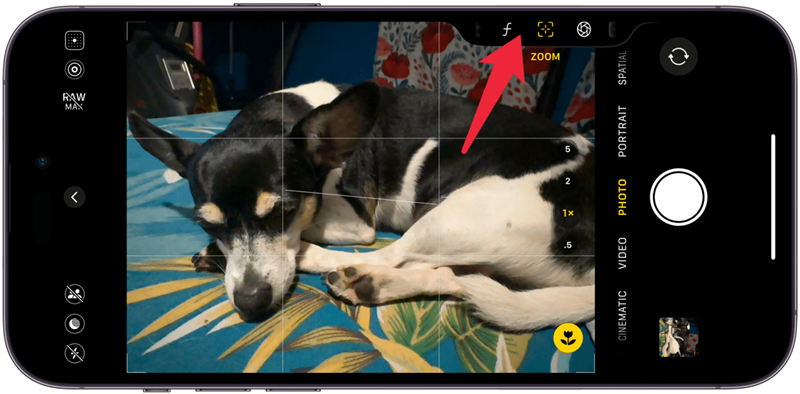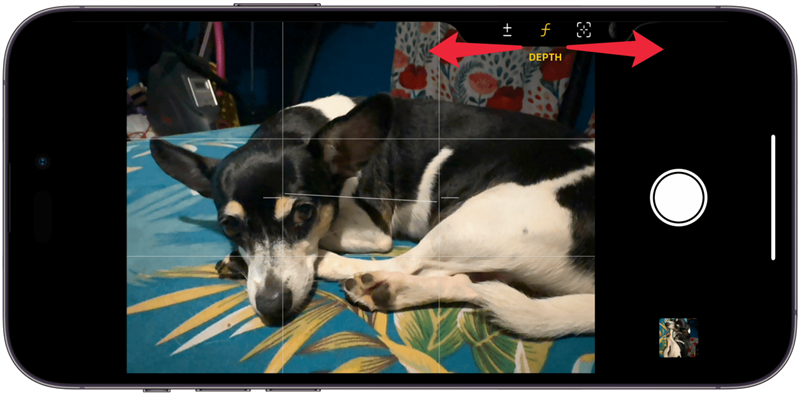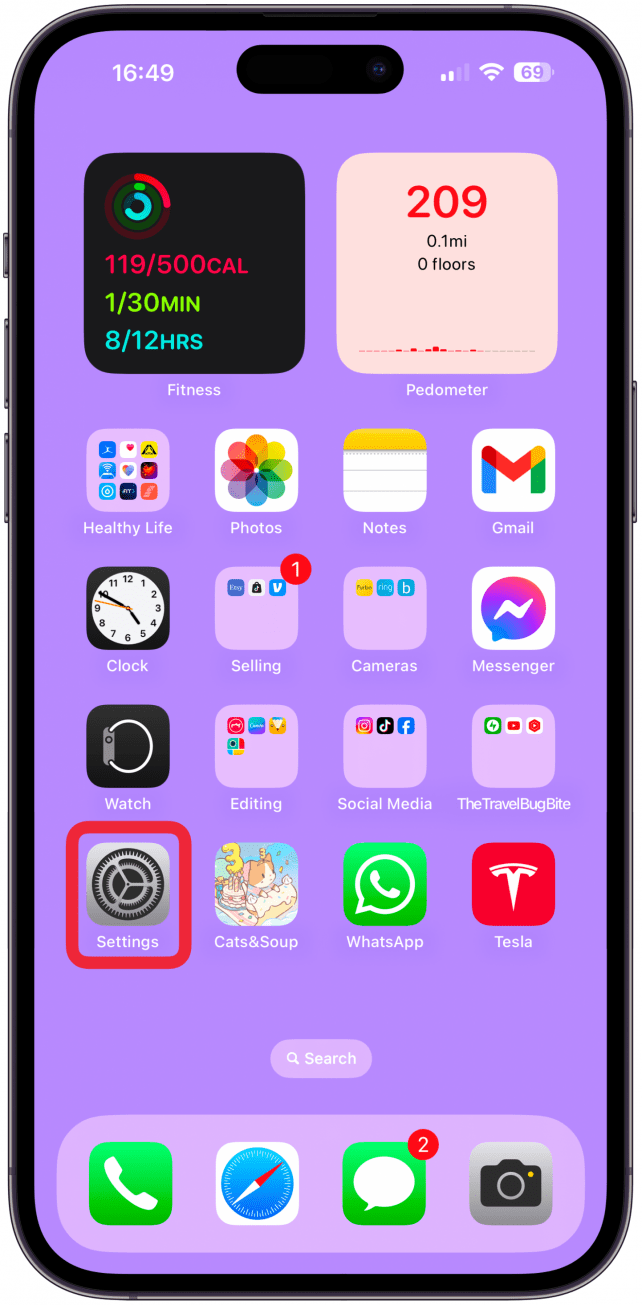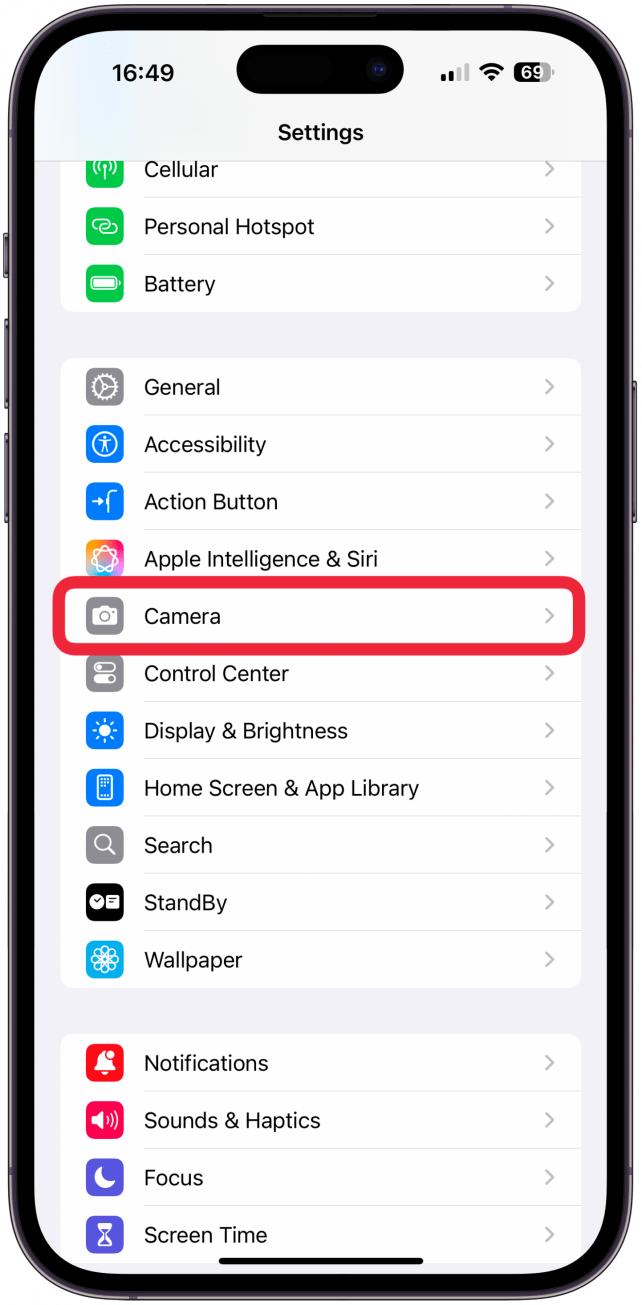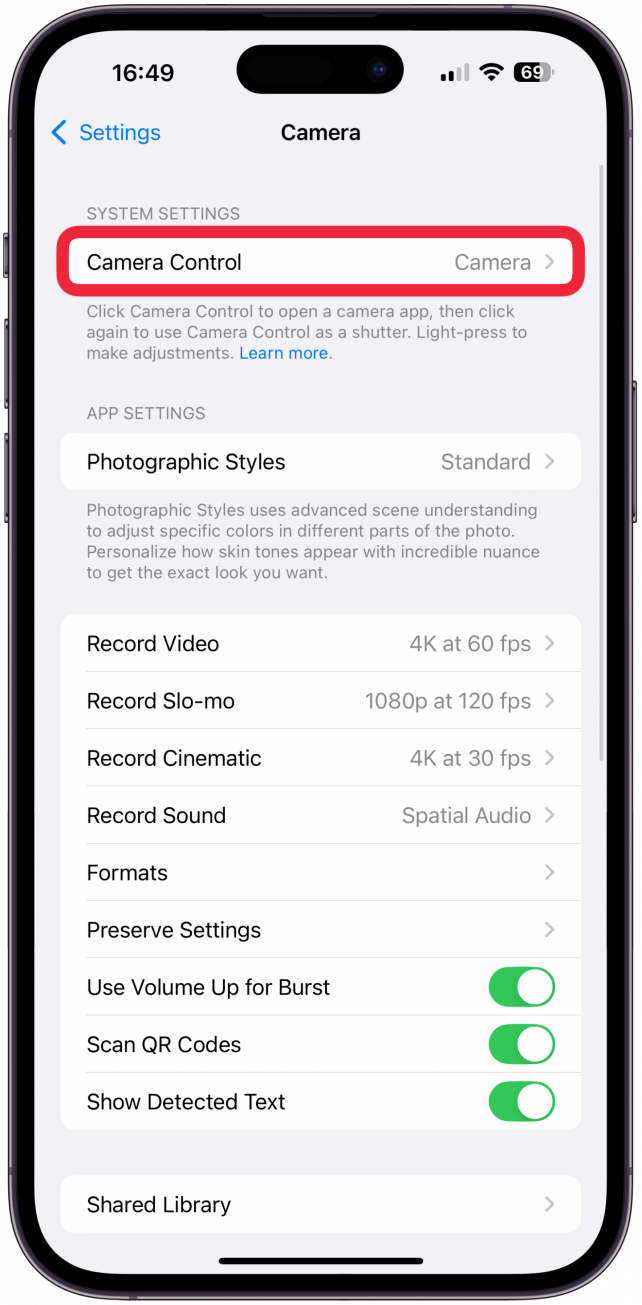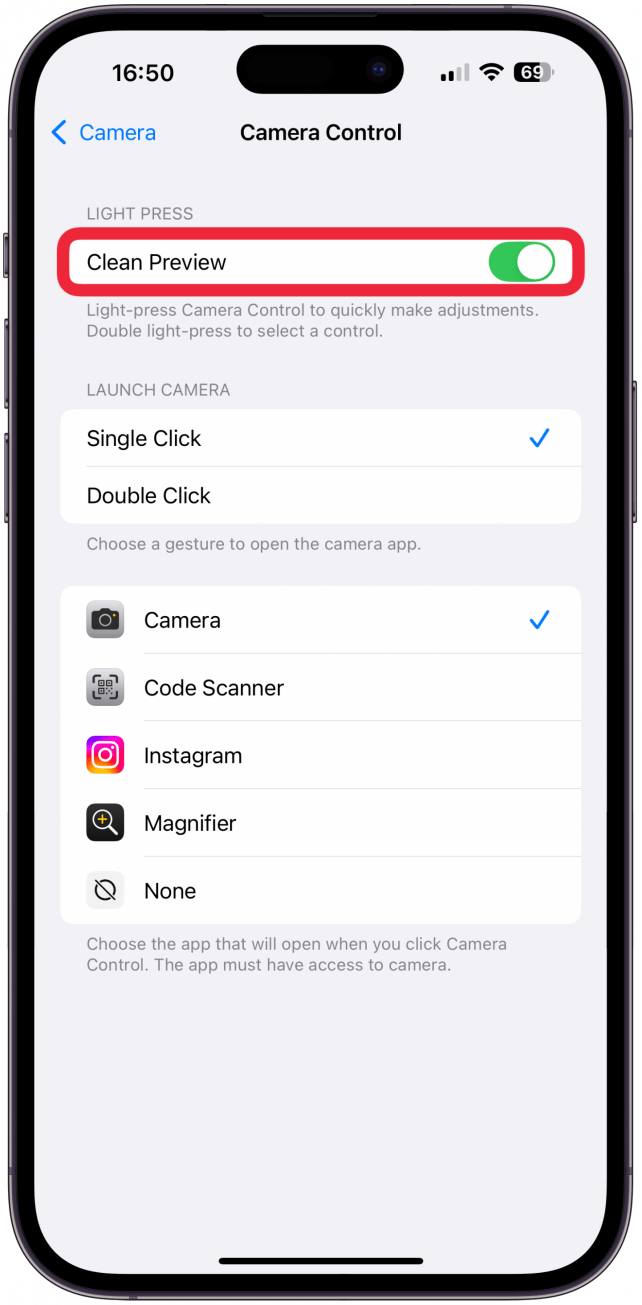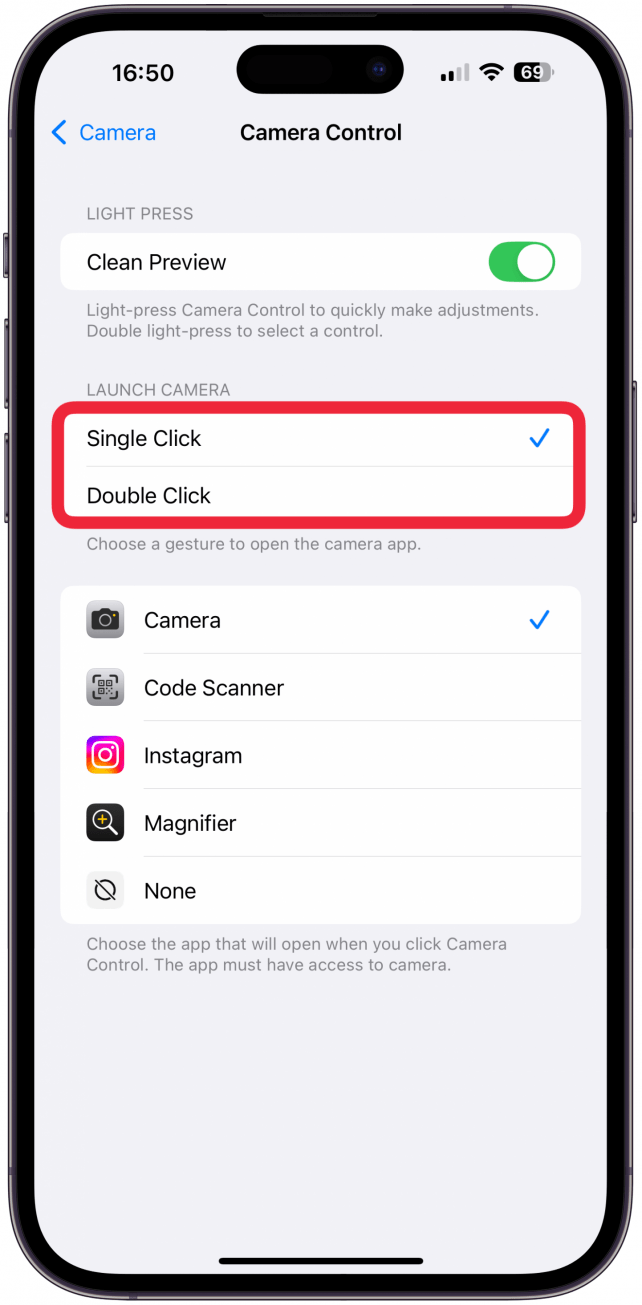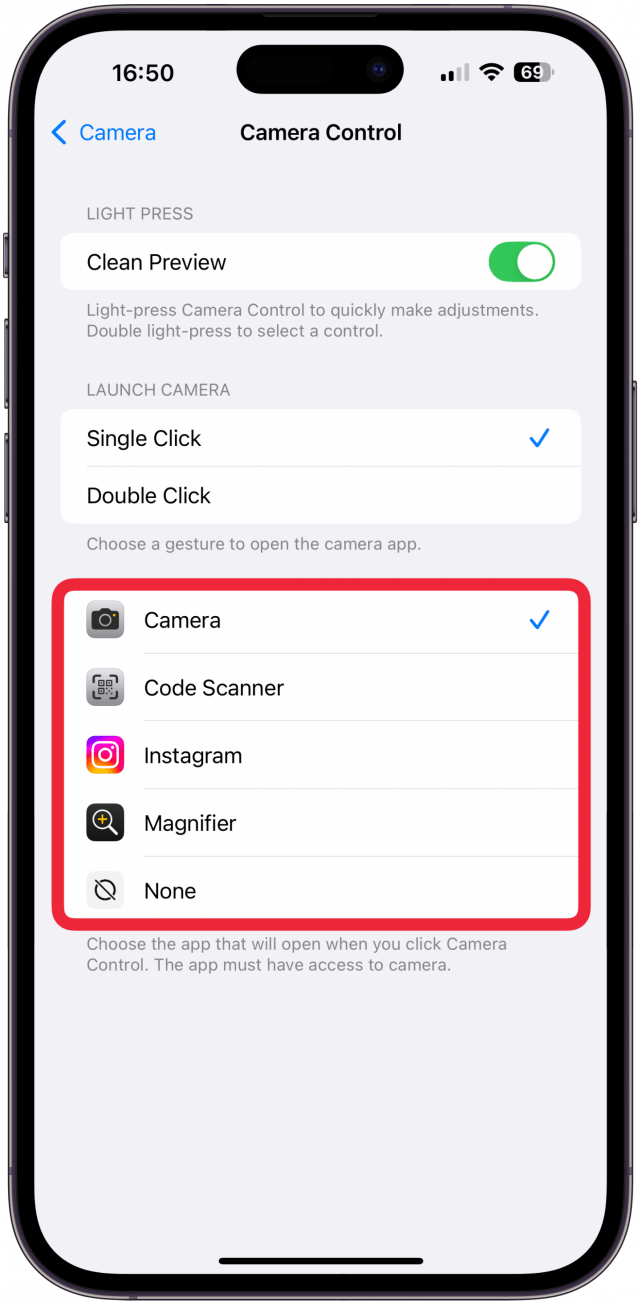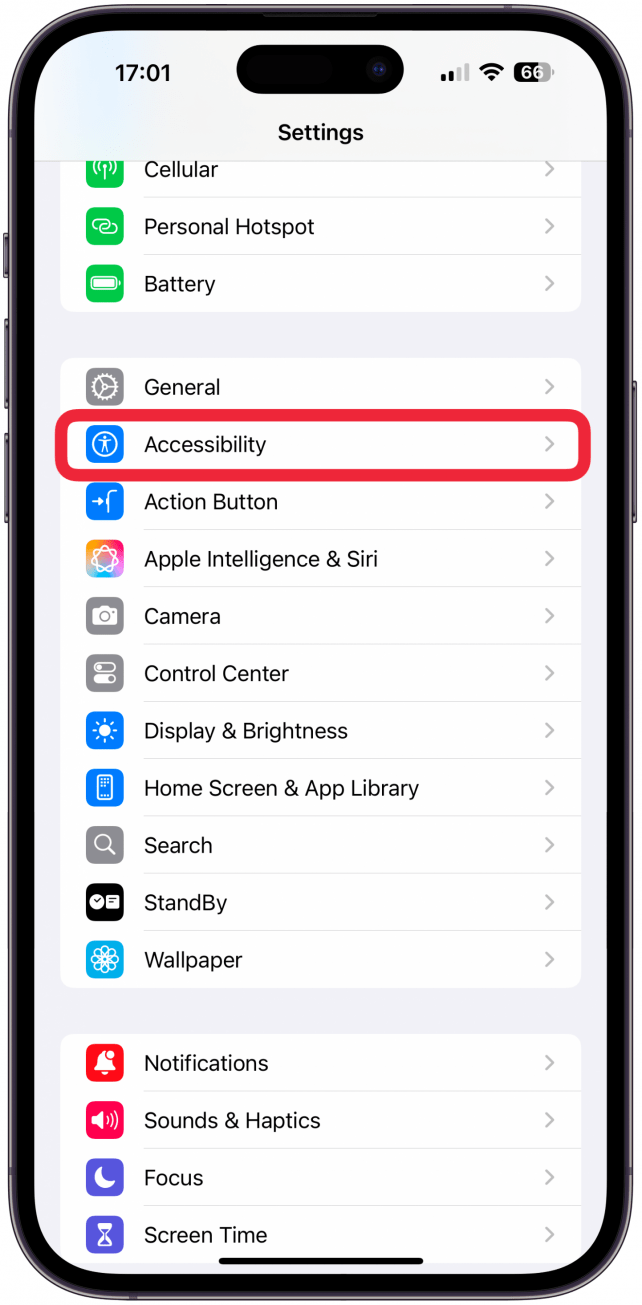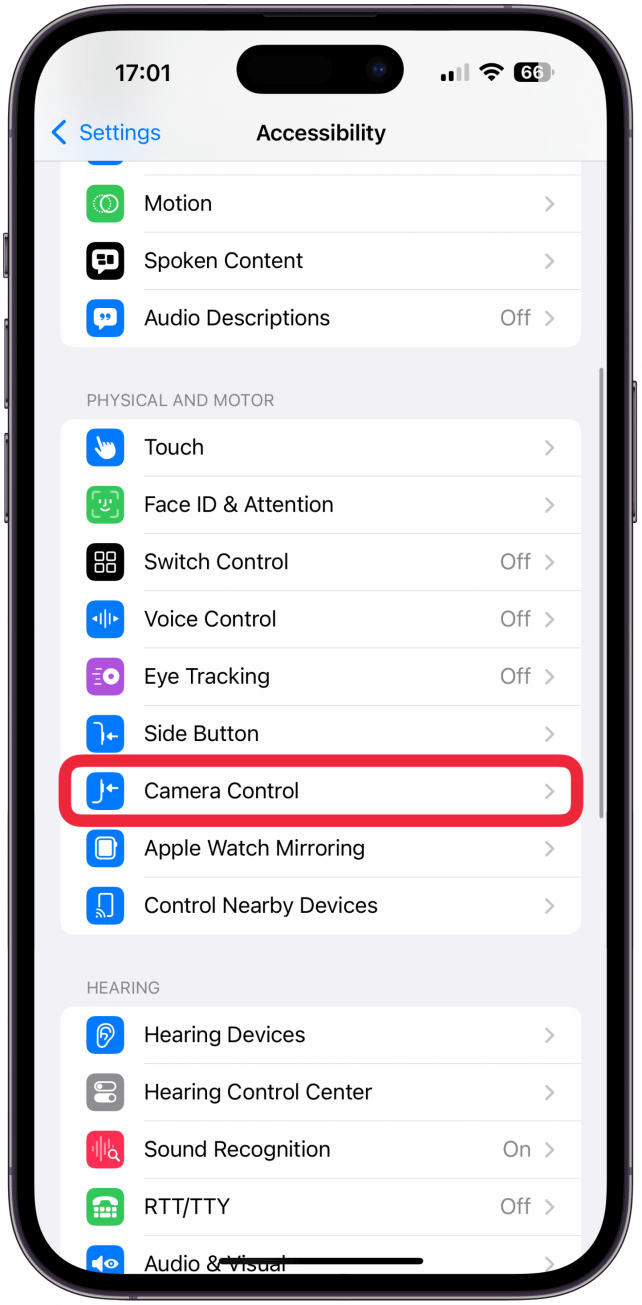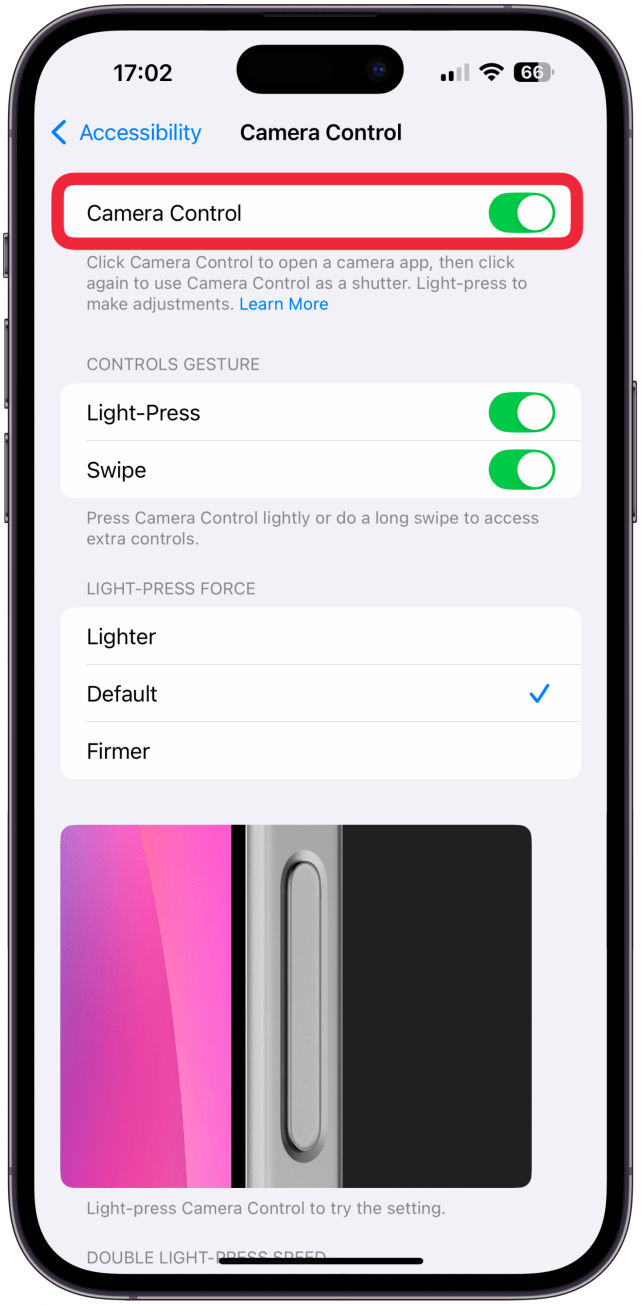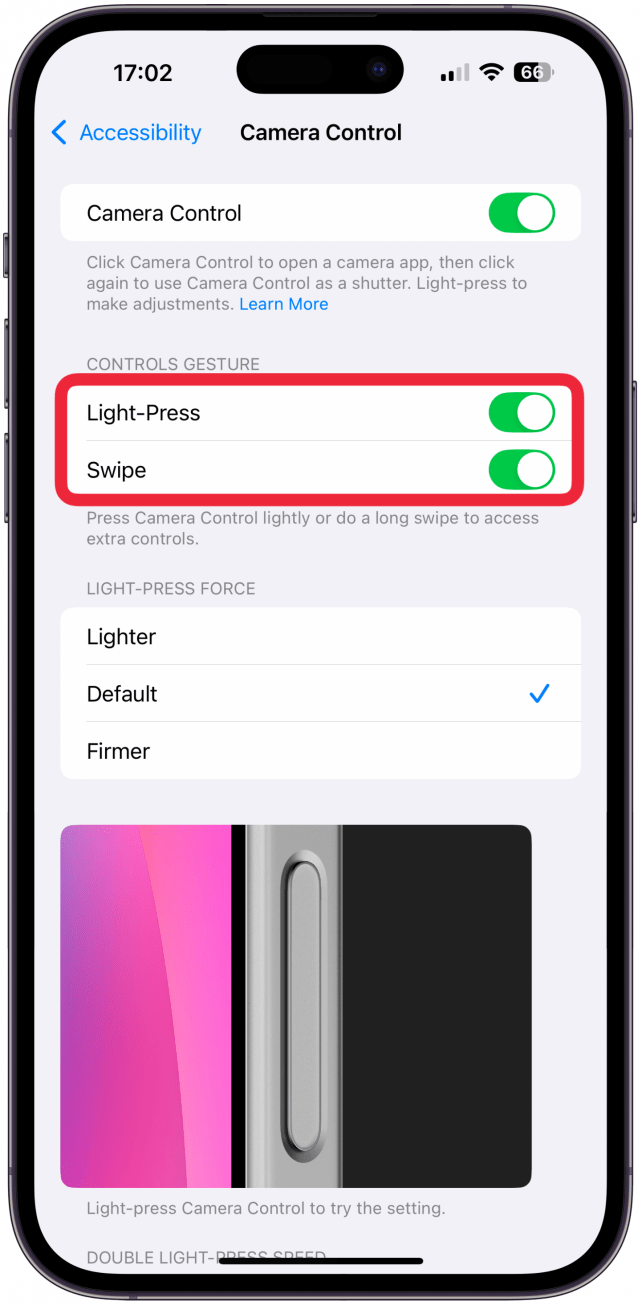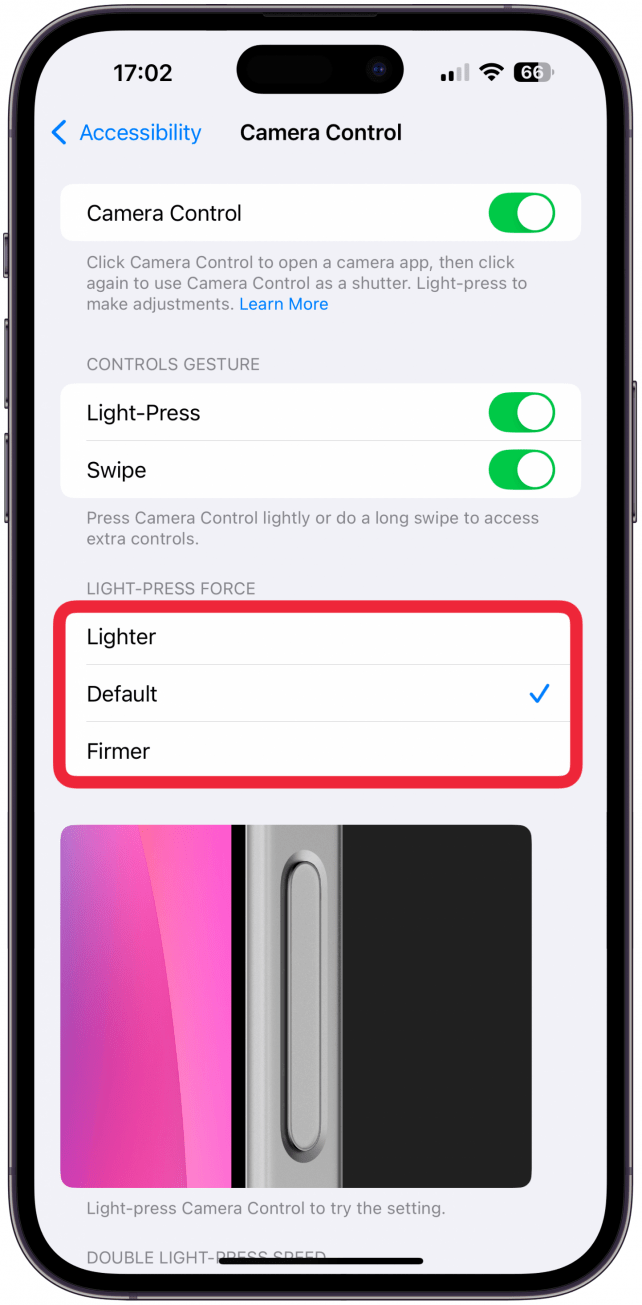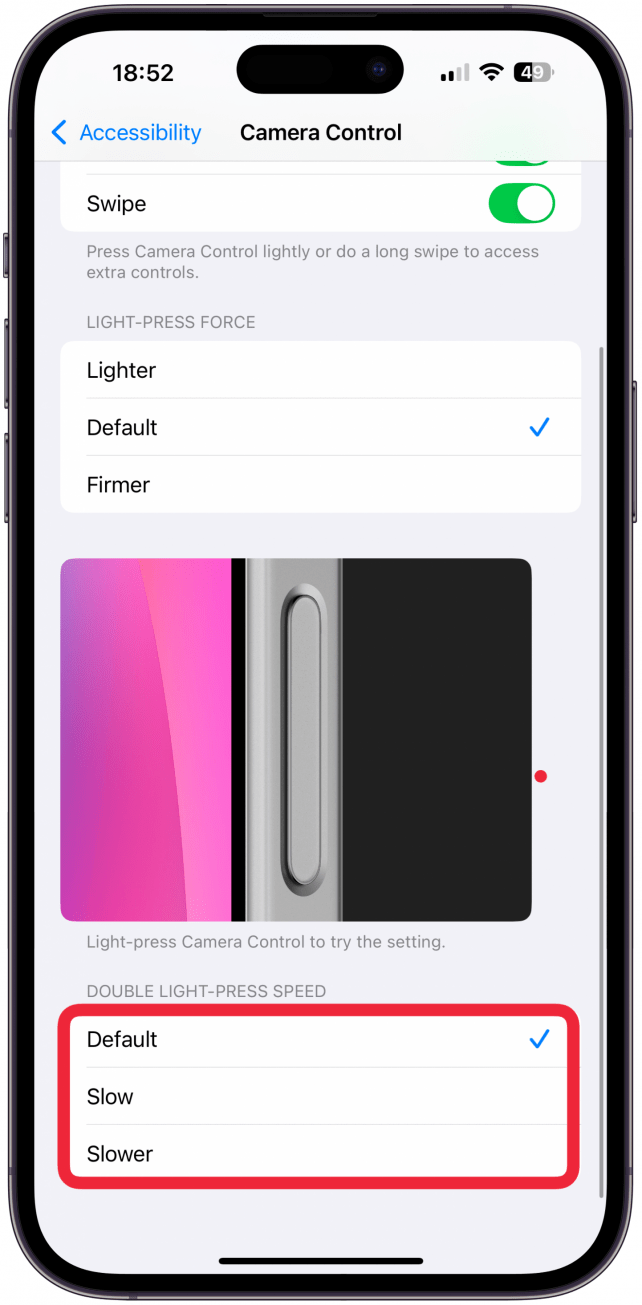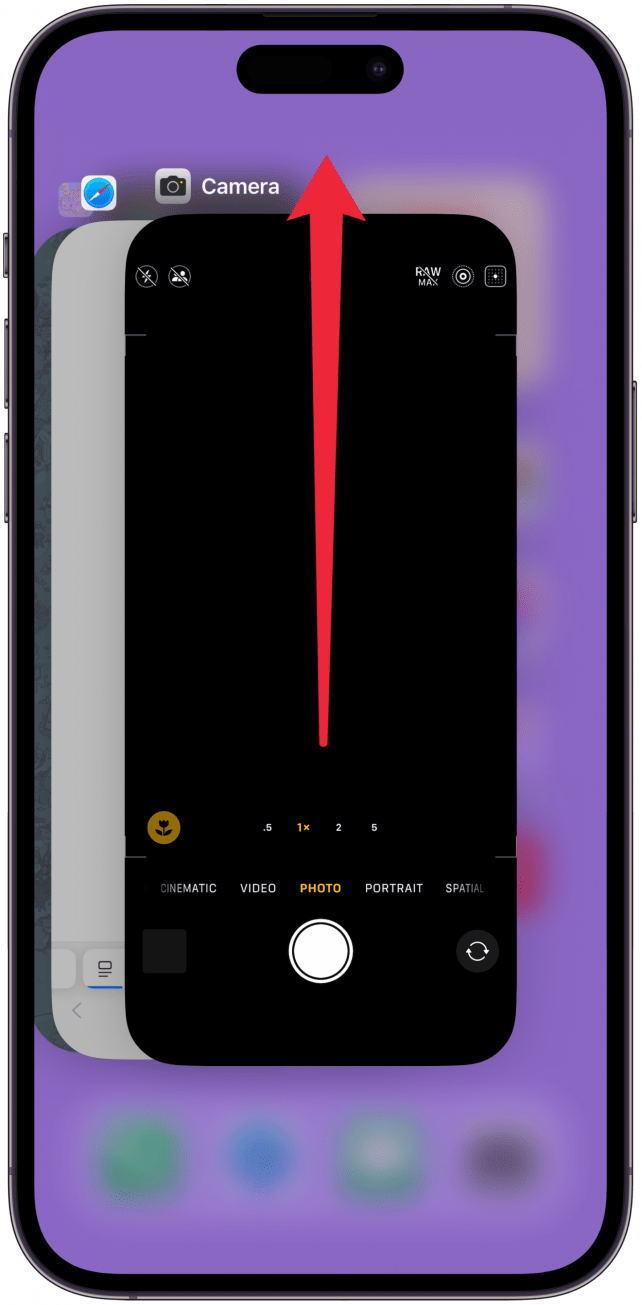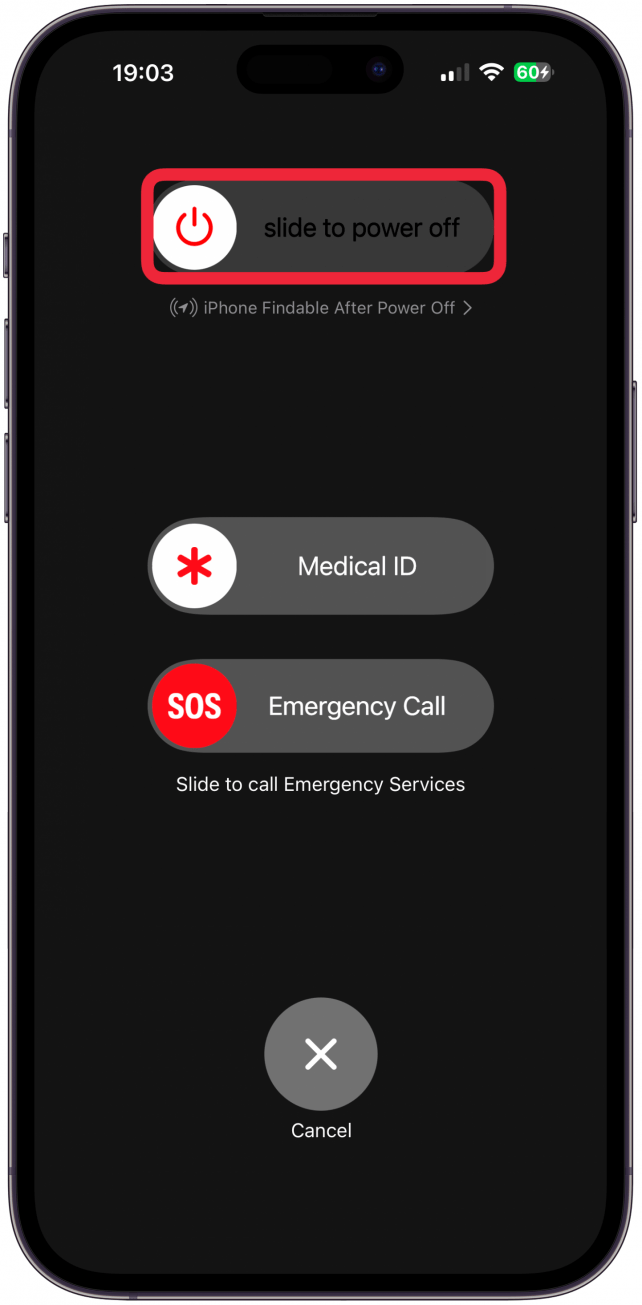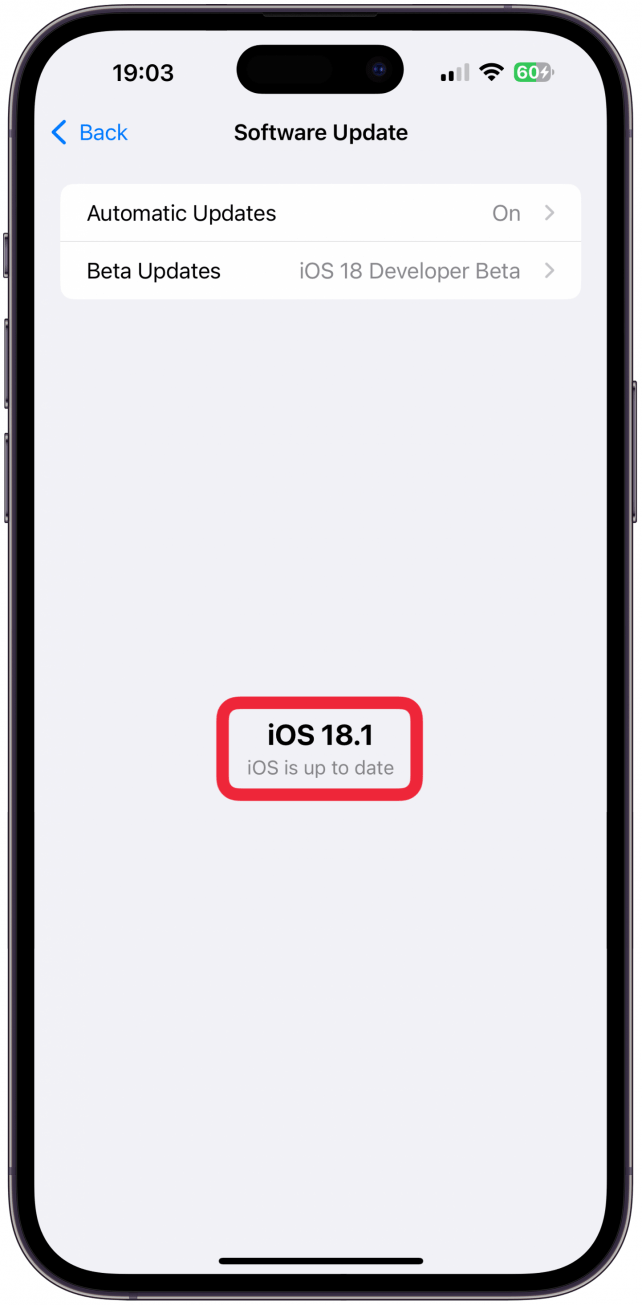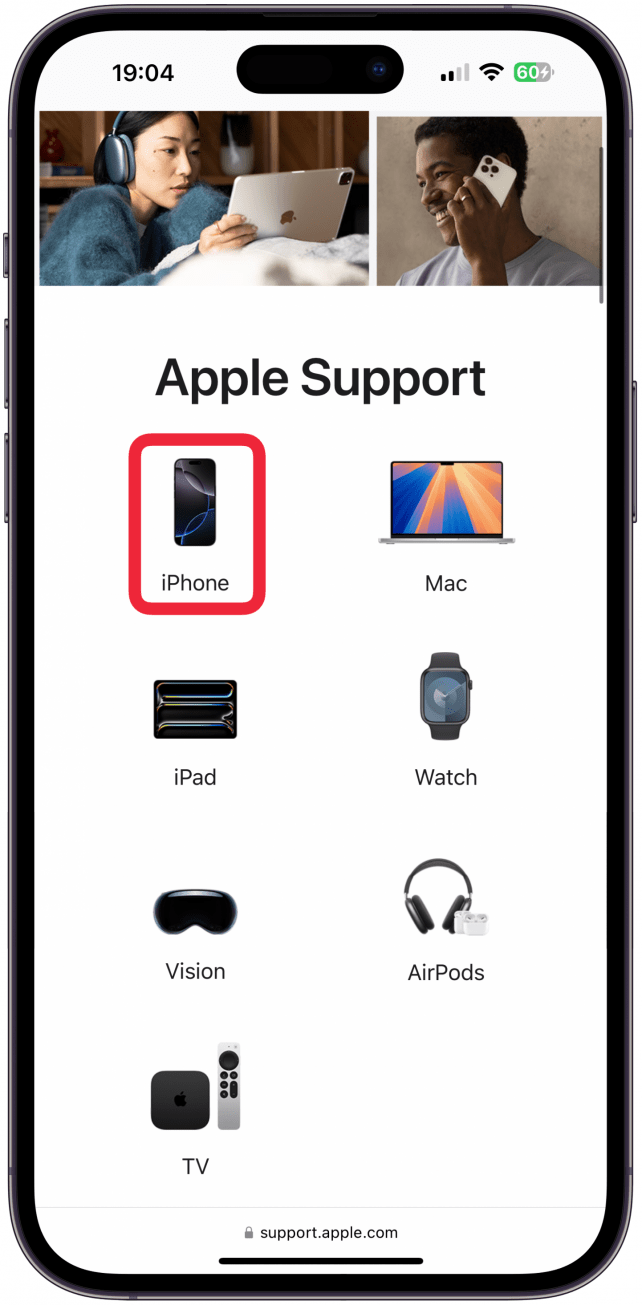Nové tlačidlo ovládania fotoaparátu je zaujímavým doplnkom pre nadšencov fotografovania na iPhone. Niekedy sa nazýva tlačidlom spúšte fotoaparátu, ale možno ho použiť na oveľa viac činností vrátane priblíženia a oddialenia, úpravy expozície, spustenia nahrávania videa a ďalších. Dá sa stlačiť, ľahko stlačiť a potiahnuť prstom a je prispôsobiteľné, takže si môžete upraviť, čo robí a ako funguje.
Ako používať ovládacie tlačidlo fotoaparátu
Nové tlačidlo, ktoré nájdete na každom modeli iPhone 16, je kapacitné, čo znamená, že má dotykové ovládanie a možno naň ťuknúť a potiahnuť prstom, ako aj stlačiť ho ako bežné tlačidlo. Ak ste si ho ešte neprispôsobili, tu je uvedené, ako tlačidlo Camera Control funguje v predvolenom nastavení:
- Stlačením tlačidla Ovládanie fotoaparátu otvoríte aplikáciu Fotoaparát. Uistite sa, že na toto tlačidlo kliknete a pustíte ho, a nie že ho dlho stlačíte, čím sa otvorí aplikácia Visual Intelligence. Jednorazové kliknutie na tlačidlo Camera Control (Ovládanie fotoaparátu) bude fungovať z akejkoľvek aplikácie, stránky Domovská obrazovka a dokonca aj zo zamknutej obrazovky.

- Keď ho stlačíte druhýkrát, urobí sa fotografia. Takže jeho stlačenie dvakrát za sebou je najrýchlejší spôsob, ako otvoriť aplikáciu Fotoaparát a urobiť fotografiu.

- Môžete tiež prejsť do iného režimu fotoaparátu a použiť ovládací prvok fotoaparátu ako tlačidlo spúšte na zhotovenie fotografie alebo spustenie a zastavenie nahrávania videa.

- Ak po otvorení aplikácie Fotoaparát a v predvolenom režime fotografovania podržíte stlačené tlačidlo Ovládanie fotoaparátu, spustí sa nahrávanie videa tak dlho, kým budete tlačidlo držať.

- Po otvorení aplikácie Fotoaparát môžete ľahkým stlačením tlačidla otvoriť používateľské rozhranie (UI), ktoré v predvolenom nastavení umožňuje zväčšovať a zmenšovať obraz posúvaním po tlačidle dopredu a dozadu. Môže chvíľu trvať, kým zistíte správny tlak pre ľahké stlačenie. Je to takmer ako ťuknutie, ale o niečo silnejšie a nie úplne úplné stlačenie.

- Ak dvakrát ľahko stlačíte tlačidlo ovládania fotoaparátu, keď je otvorená aplikácia Fotoaparát, otvorí sa používateľské rozhranie a vy budete môcť posúvaním prstom hore a dole meniť ovládacie prvky fotoaparátu vrátane expozície, priblíženia, hĺbky ostrosti, fotoaparátov (ktoré vám umožnia vybrať objektív so zoomom), štýlu a tónu. Po prejdení na tú, ktorú chcete použiť, ju raz svetelným stlačením vyberte. Zobrazí sa nová ponuka, v ktorej môžete posúvaním po tlačidle vykonávať úpravy. Akýkoľvek ovládací prvok, ktorý tu vyberiete, bude aktívny pri ďalšom svetelnom stlačení tlačidla Ovládanie fotoaparátu.

- Nové tlačidlo ovládania fotoaparátu je zaujímavým doplnkom pre nadšencov fotografovania na iPhone. Niekedy sa nazýva tlačidlom spúšte fotoaparátu, ale možno ho použiť na oveľa viac činností vrátane priblíženia a oddialenia, úpravy expozície, spustenia nahrávania videa a ďalších. Dá sa stlačiť, ľahko stlačiť a potiahnuť prstom a je prispôsobiteľné, takže si môžete upraviť, čo robí a ako funguje.

Ako používať ovládacie tlačidlo fotoaparátu
Nové tlačidlo, ktoré nájdete na každom modeli iPhone 16, je kapacitné, čo znamená, že má dotykové ovládanie a možno naň ťuknúť a potiahnuť prstom, ako aj stlačiť ho ako bežné tlačidlo. Ak ste si ho ešte neprispôsobili, tu je uvedené, ako tlačidlo Camera Control funguje v predvolenom nastavení:
Stlačením tlačidla Ovládanie fotoaparátu otvoríte aplikáciu Fotoaparát. Uistite sa, že na toto tlačidlo kliknete a pustíte ho, a nie že ho dlho stlačíte, čím sa otvorí aplikácia Visual Intelligence. Jednorazové kliknutie na tlačidlo Camera Control (Ovládanie fotoaparátu) bude fungovať z akejkoľvek aplikácie, stránky Domovská obrazovka a dokonca aj zo zamknutej obrazovky.
 Keď ho stlačíte druhýkrát, urobí sa fotografia. Takže jeho stlačenie dvakrát za sebou je najrýchlejší spôsob, ako otvoriť aplikáciu Fotoaparát a urobiť fotografiu.
Keď ho stlačíte druhýkrát, urobí sa fotografia. Takže jeho stlačenie dvakrát za sebou je najrýchlejší spôsob, ako otvoriť aplikáciu Fotoaparát a urobiť fotografiu.
Môžete tiež prejsť do iného režimu fotoaparátu a použiť ovládací prvok fotoaparátu ako tlačidlo spúšte na zhotovenie fotografie alebo spustenie a zastavenie nahrávania videa.
Ak po otvorení aplikácie Fotoaparát a v predvolenom režime fotografovania podržíte stlačené tlačidlo Ovládanie fotoaparátu, spustí sa nahrávanie videa tak dlho, kým budete tlačidlo držať.
- Po otvorení aplikácie Fotoaparát môžete ľahkým stlačením tlačidla otvoriť používateľské rozhranie (UI), ktoré v predvolenom nastavení umožňuje zväčšovať a zmenšovať obraz posúvaním po tlačidle dopredu a dozadu. Môže chvíľu trvať, kým zistíte správny tlak pre ľahké stlačenie. Je to takmer ako ťuknutie, ale o niečo silnejšie a nie úplne úplné stlačenie.

- Ak dvakrát ľahko stlačíte tlačidlo ovládania fotoaparátu, keď je otvorená aplikácia Fotoaparát, otvorí sa používateľské rozhranie a vy budete môcť posúvaním prstom hore a dole meniť ovládacie prvky fotoaparátu vrátane expozície, priblíženia, hĺbky ostrosti, fotoaparátov (ktoré vám umožnia vybrať objektív so zoomom), štýlu a tónu. Po prejdení na tú, ktorú chcete použiť, ju raz svetelným stlačením vyberte. Zobrazí sa nová ponuka, v ktorej môžete posúvaním po tlačidle vykonávať úpravy. Akýkoľvek ovládací prvok, ktorý tu vyberiete, bude aktívny pri ďalšom svetelnom stlačení tlačidla Ovládanie fotoaparátu.

- Ak máte problém potiahnuť prstom po tlačidle ovládania fotoaparátu kvôli malej veľkosti, môžete namiesto toho potiahnuť prstom po obrazovke telefónu, pokiaľ potiahnete prstom po používateľskom rozhraní a nespustíte ho nižšie na obrazovku.

- Tip pre profesionálov

- Ikona osoby v časti Fotoaparáty v tlačidle Ovládanie fotoaparátu predstavuje predný fotoaparát, takže jej výberom sa pohľad na fotoaparát otočí zo zadnej strany na prednú.

- Teraz už viete, ako používať tlačidlo Ovládanie fotoaparátu! Hoci sociálne médiá uprednostňujú vertikálne fotografie a videá, toto nové tlačidlo funguje najlepšie v horizontálnom režime, ktorý je obľúbenejší pri tradičnom fotografovaní. Hoci môžete nové tlačidlo používať pravým palcom v horizontálnom režime, nepôsobí to veľmi prirodzene a možno bude jednoduchšie používať namiesto neho skôr existujúce ovládacie prvky aplikácie Fotoaparát. Ak chcete získať ďalšie tipy pre aplikáciu Fotoaparát, nezabudnite sa prihlásiť na odber nášho bezplatného spravodajcu Tip dňa!

- Objavte skryté funkcie svojho iPhonuZískajte denný tip (so snímkami obrazovky a jasnými pokynmi), aby ste svoj iPhone zvládli len za jednu minútu denne.

- Ako si prispôsobiť ovládacie tlačidlo fotoaparátu

- Ovládacie tlačidlo fotoaparátu si môžete prispôsobiť tak, aby fungovalo trochu inak v rámci aplikácie Fotoaparát, ale aj tak, aby spúšťalo úplne inú aplikáciu. Dokonca aj aplikácie tretích strán budú môcť svoje aplikácie prepracovať tak, aby fungovali s tlačidlom Camera Control. Tu nájdete návod na prispôsobenie tlačidla Camera Control:

- Otvorte Nastavenia.

- Ťuknite na položku Fotoaparát.

- Vyberte položku Ovládanie fotoaparátu.

Úplne hore je predvolene zapnutá položka Čistý náhľad. To znamená, že keď ľahko stlačíte tlačidlo Ovládanie fotoaparátu, aplikácia Fotoaparát skryje ostatné ikony a ovládacie prvky na obrazovke, aby ste mali jasnejší pohľad s menším množstvom rušivých prvkov.
V časti Spustenie fotoaparátu sa môžete rozhodnúť, či chcete aplikáciu Fotoaparát spustiť jedným stlačením/kliknutím alebo dvakrát. Stačí vybrať možnosť, ktorú uprednostňujete.
Nakoniec si môžete vybrať, ktorá aplikácia sa otvorí po stlačení ovládacieho tlačidla fotoaparátu. V predvolenom nastavení je vybraná aplikácia Fotoaparát, ale môžete vybrať aj aplikáciu Skener QR kódov, Lupa alebo Žiadna. V závislosti od toho, aké aplikácie tretích strán máte, sa tu môžu zobraziť aplikácie tretích strán, napríklad Instagram.
- Vráťte sa do časti Nastavenia a klepnite na Prístupnosť.
- V časti Fyzické a motorické ovládanie klepnite na Ovládanie fotoaparátu.
- Úplne hore môžete úplne vypnúť tlačidlo Ovládanie fotoaparátu, aby nefungovala žiadna z funkcií.
- Nové tlačidlo ovládania fotoaparátu je zaujímavým doplnkom pre nadšencov fotografovania na iPhone. Niekedy sa nazýva tlačidlom spúšte fotoaparátu, ale možno ho použiť na oveľa viac činností vrátane priblíženia a oddialenia, úpravy expozície, spustenia nahrávania videa a ďalších. Dá sa stlačiť, ľahko stlačiť a potiahnuť prstom a je prispôsobiteľné, takže si môžete upraviť, čo robí a ako funguje.

- Ako používať ovládacie tlačidlo fotoaparátu

- Nové tlačidlo, ktoré nájdete na každom modeli iPhone 16, je kapacitné, čo znamená, že má dotykové ovládanie a možno naň ťuknúť a potiahnuť prstom, ako aj stlačiť ho ako bežné tlačidlo. Ak ste si ho ešte neprispôsobili, tu je uvedené, ako tlačidlo Camera Control funguje v predvolenom nastavení:

- Stlačením tlačidla Ovládanie fotoaparátu otvoríte aplikáciu Fotoaparát. Uistite sa, že na toto tlačidlo kliknete a pustíte ho, a nie že ho dlho stlačíte, čím sa otvorí aplikácia Visual Intelligence. Jednorazové kliknutie na tlačidlo Camera Control (Ovládanie fotoaparátu) bude fungovať z akejkoľvek aplikácie, stránky Domovská obrazovka a dokonca aj zo zamknutej obrazovky.

Keď ho stlačíte druhýkrát, urobí sa fotografia. Takže jeho stlačenie dvakrát za sebou je najrýchlejší spôsob, ako otvoriť aplikáciu Fotoaparát a urobiť fotografiu.
Môžete tiež prejsť do iného režimu fotoaparátu a použiť ovládací prvok fotoaparátu ako tlačidlo spúšte na zhotovenie fotografie alebo spustenie a zastavenie nahrávania videa.
- Ak po otvorení aplikácie Fotoaparát a v predvolenom režime fotografovania podržíte stlačené tlačidlo Ovládanie fotoaparátu, spustí sa nahrávanie videa tak dlho, kým budete tlačidlo držať.
- Po otvorení aplikácie Fotoaparát môžete ľahkým stlačením tlačidla otvoriť používateľské rozhranie (UI), ktoré v predvolenom nastavení umožňuje zväčšovať a zmenšovať obraz posúvaním po tlačidle dopredu a dozadu. Môže chvíľu trvať, kým zistíte správny tlak pre ľahké stlačenie. Je to takmer ako ťuknutie, ale o niečo silnejšie a nie úplne úplné stlačenie.